Hoe u het wachtwoord kunt wijzigen met de opdrachtprompt op Windows 11

In Windows 11 is de snelste manier om het accountwachtwoord te wijzigen de opdrachtprompt. In deze handleiding leert u hoe.

Windows 11 is beschikbaar in twee edities, waaronder Home en Pro. Windows 11 Home-editie is de meest voorkomende van de twee en bevat alle functies die geschikt zijn voor thuis- en kantoorgebruikers en gamers.
Aan de andere kant bevat Windows 11 Pro alle functies die beschikbaar zijn in de Home-editie, plus andere, meer geavanceerde zakelijke functies, zoals Extern bureaublad , BitLocker, Groepsbeleid, Active Directory-ondersteuning en vele andere functies.
Doorgaans is de Home-editie voldoende voor iedereen die thuis een computer gebruikt om op internet te surfen, met applicaties te werken en te gamen. Als u echter over de geavanceerde functies moet beschikken, is het mogelijk om van Home naar Pro te upgraden zonder een schone installatie uit te voeren door de productsleutel te wijzigen in de app Instellingen of via de Microsoft Store.
In deze handleiding leert u de twee snelle manieren om een apparaat te upgraden van Windows 11 Home naar Pro.
Upgrade Windows 11 Home naar Pro met Instellingen
Als u een bestaande productsleutel heeft, kunt u deze eenvoudig toepassen via de instellingenpagina "Activering" om het systeem te upgraden. Omdat Windows 11 en Windows 10 dezelfde technologieën delen, kunt u een productsleutel van Windows 11 Pro of Windows 10 Pro gebruiken om een apparaat met een Home-editie van Windows te upgraden. U kunt Windows 10 Home zelfs upgraden naar Windows 11 Pro met beide productcodes.
Belangrijk: hoewel dit een niet-destructief proces is waarbij uw bestanden behouden blijven, is het toch aan te raden om een tijdelijke volledige back-up te maken als u het terug wilt draaien.
Gebruik deze stappen om Windows 11 Home naar Pro te upgraden:
Open Instellingen op Windows 11.
Klik op Systeem .
Klik op de activeringspagina aan de rechterkant.
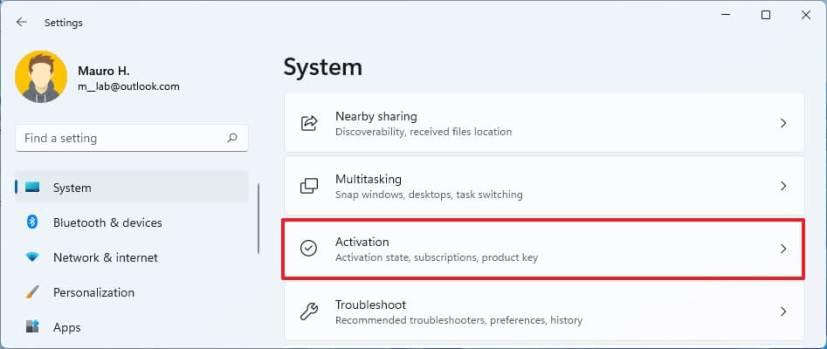
Klik op de knop Wijzigen voor de instelling "Productcode wijzigen".
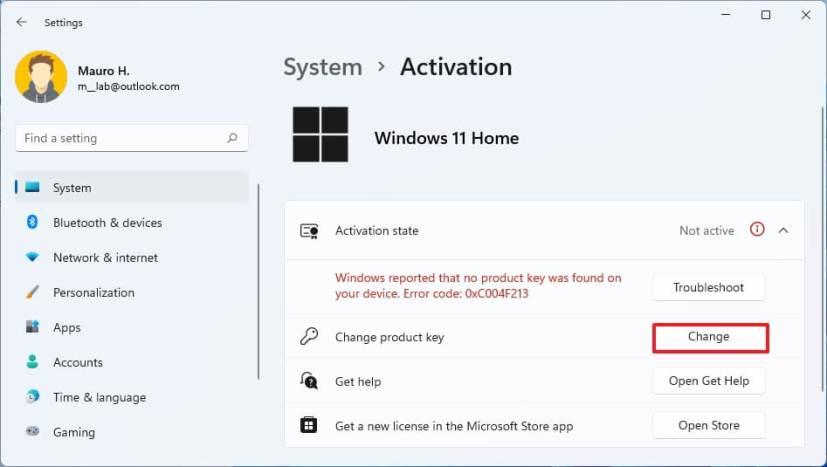
Bevestig de productsleutel van Windows 11 Pro om te upgraden naar de Home-editie.
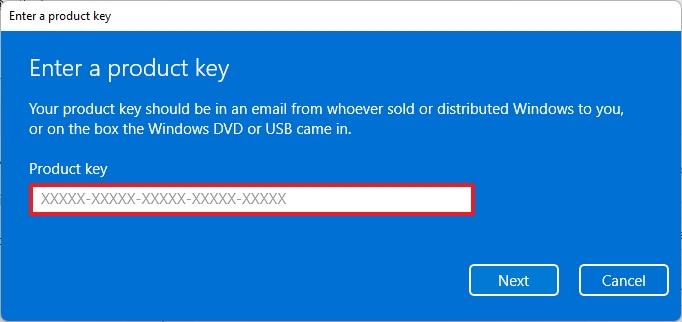
Klik op de knop Volgende .
Klik op de Start- knop.
Nadat u de stappen hebt voltooid, wordt de computer geüpgraded van Windows 11 Home naar Windows 11 Pro.
Upgrade Windows 11 Home naar Pro met Microsoft Store
Gebruik deze stappen om een Windows 11 Pro-product te kopen en te upgraden naar de Home-editie:
Instellingen openen .
Klik op de activeringspagina aan de rechterkant.
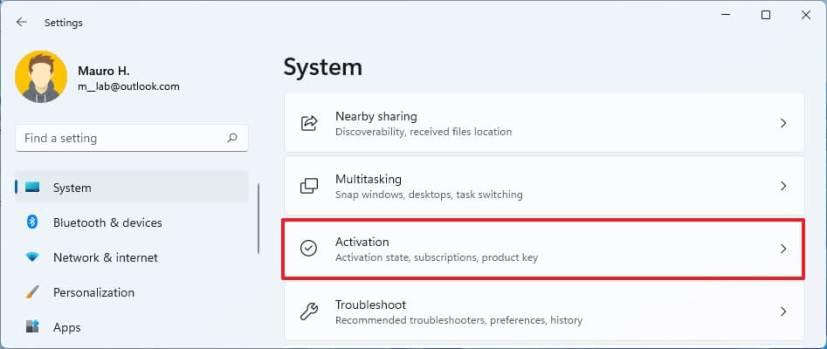
Klik op de Open Store -knop in de instelling "Upgrade in deze Microsoft-app".
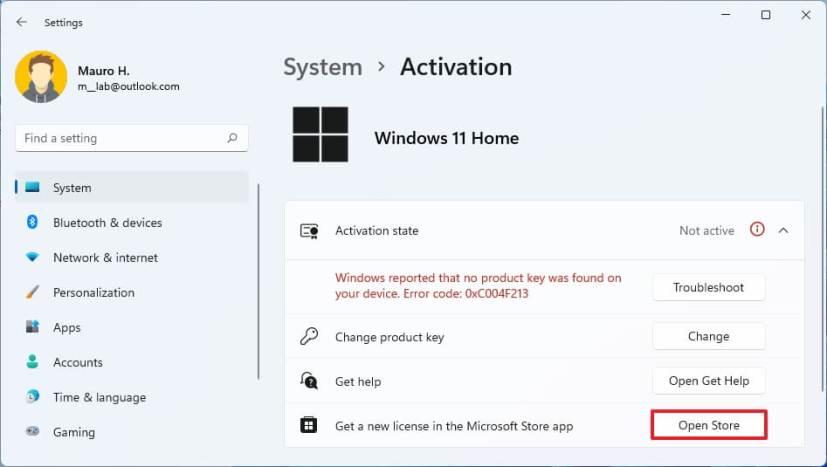
Klik op de knop Kopen .
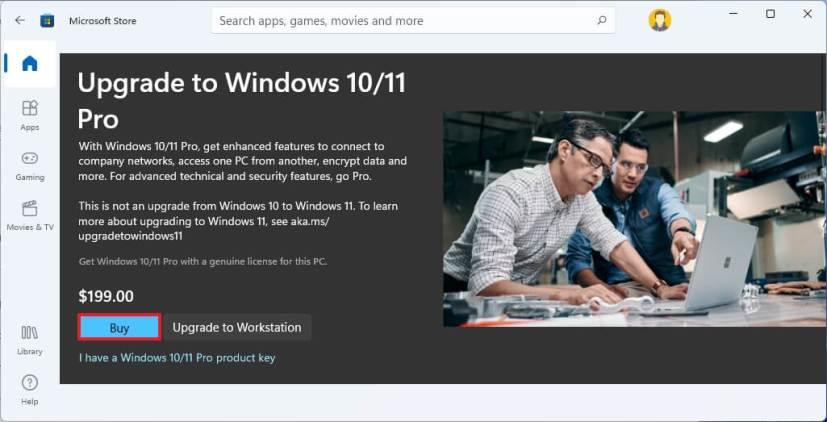
Ga verder met de aanwijzingen op het scherm om het aankoop- en upgradeproces te voltooien.
Nadat u de stappen hebt voltooid, wordt het upgradeproces gestart.
Terwijl u de productsleutel wijzigen of de Microsoft Store-optie gebruikt, duurt het upgradeproces ongeveer 30 minuten (of minder).
Microsoft biedt technisch gezien ook een andere editie aan die bekend staat als "Windows 11 Pro for Workstation", maar dit is de duurste editie die alles bevat wat beschikbaar is met de Pro-editie, plus enkele extra functies van serverkwaliteit. Tenzij u echter met serverhardware en -software werkt, wordt het voor de meeste gebruikers niet aanbevolen om te upgraden.
In Windows 11 is de snelste manier om het accountwachtwoord te wijzigen de opdrachtprompt. In deze handleiding leert u hoe.
Om de nieuwe Kladblok-app te installeren, gebruikt u de Microsoft Store om te controleren op updates of downloadt u de nieuwe versie rechtstreeks vanuit de Store op Windows 11.
Als u geen printer meer nodig heeft, kunt u op deze manier de overgebleven stuurprogramma's van Windows 10 en oudere versies verwijderen.
De eenvoudigste manier om Windows 11 opnieuw in te stellen terwijl u bestanden behoudt en problemen oplost, is door deze pc opnieuw in te stellen met de optie voor lokale afbeelding of clouddownload.
Windows 10 heeft verschillende manieren om apps te verwijderen met behulp van Instellingen, Start-menu, Configuratiescherm, WinGet, PowerShell en CMD, en hier is hoe.
Moet u teruggaan naar een eerdere versie van Windows 10? Hier leest u hoe u oudere ISO-versies van het besturingssysteem kunt downloaden.
De eenvoudigste manier om Windows 11 te downgraden om terug te gaan naar Windows 10 zonder bestanden te verliezen, is door de herstelfunctie Terug te gebruiken. Hier is hoe.
Met Rufus kun je een opstartbare Windows 11 USB maken voor ondersteunde en niet-ondersteunde hardware. Het biedt ook de mogelijkheid om het ISO-bestand te downloaden.
Moet u de bestandsnamen van veel bestanden wijzigen? Gebruik vervolgens de PowerToys-app voor snel geavanceerd bulksgewijs hernoemen op Windows 10.
Als uw pc onverwacht wordt afgesloten in plaats van in de slaapstand, of als u andere problemen ondervindt bij het gebruik van de slaapstand op Windows 10, gebruikt u deze instructies om het probleem op te lossen en op te lossen.
Om een opstartbare USB te maken om Windows 11 te installeren zonder systeemvereisten te gebruiken, gebruikt u de uitgebreide optie van Rufus. Hier is hoe.
Deze instructies zullen je helpen om snel opstartbare USB-installatiemedia voor Mac OS X op Windows te maken, dit werkt met Yosemite en een eerdere versie van het besturingssysteem.
Om de AUTOMATISCHE INSTALLATIE VAN HET STUURPROGRAMMA IN Windows 11 UIT TE SCHAKELEN, opent u Geavanceerde systeeminstellingen en schakelt u de optie in "Instellingen voor apparaatinstallatie" uit.
Om DRIVE LETTER op Windows 11 te WIJZIGEN, kunt u de app Instellingen, Schijfbeheer, Opdrachtprompt en PowerShell gebruiken. Hier is hoe.
U kunt een gedeelde map op VirtualBox maken om bestanden te delen met een Windows 10 (of 11), en hier zijn de stappen om de taak te voltooien.
Hier zijn de stappen om een nieuw lokaal account aan te maken op Windows 10 met behulp van de app Instellingen, de opdrachtprompt en PowerShell.
Google Chrome bevat nu Windows 11-stijlmenu's met afgeronde hoeken, en hier leest u hoe u de nieuwe visuele stijl kunt inschakelen.
U kunt upgraden van WSL1 naar WSL2 en distro's converteren zonder ze opnieuw te installeren, en hier is hoe op Windows 10.
Windows 10 20H2 ISO directe download is nu beschikbaar zonder de Media Creation Tool. Hier leest u hoe u kunt downloaden.
Als u fouten of crashes ondervindt, volg dan de stappen voor een systeemherstel in Windows 11 om uw apparaat terug te zetten naar een eerdere versie.
Als je op zoek bent naar de beste alternatieven voor Microsoft Office, zijn hier 6 uitstekende oplossingen om mee aan de slag te gaan.
Deze tutorial laat zien hoe je een snelkoppeling op je Windows-bureaublad kunt maken die een opdrachtprompt opent naar een specifieke maplocatie.
Wil je niet dat anderen toegang hebben tot je computer terwijl je weg bent? Probeer deze efficiënte manieren om het scherm te vergrendelen in Windows 11.
Ontdek verschillende manieren om een beschadigde Windows-update te repareren als uw apparaat problemen ondervindt na het installeren van een recente update.
Heb je moeite om uit te vinden hoe je een video als schermbeveiliging kunt instellen in Windows 11? We onthullen hoe je dit kunt doen met behulp van gratis software die ideaal is voor meerdere video-bestandsformaten.
Word je geërgerd door de Verteller functie in Windows 11? Leer hoe je de vertellerstem op verschillende eenvoudige manieren kunt uitschakelen.
Het beheren van meerdere e-mailinboxen kan een lastige taak zijn, vooral als je belangrijke e-mails in beide inboxen ontvangt. Dit artikel legt eenvoudige stappen uit om Microsoft Outlook met Gmail te synchroniseren op PC en Apple Mac apparaten.
Hoe de versleutelde bestandssysteemfunctie in Microsoft Windows in te schakelen of uit te schakelen. Ontdek de verschillende methoden voor Windows 11.
Als je toetsenbord dubbel spaties invoert, herstart je computer en maak je toetsenbord schoon. Controleer dan je toetsenbordinstellingen.


























